Kuinka ohittaa Google Lock Android-puhelimessa ja -tabletissa
Google-lukko, jota kutsutaan myös nimellä FRP (Factory Reset Protection), on suojausominaisuus, joka estää luvattomia käyttäjiä käyttämästä Android-laitettasi tehdasasetusten palauttamisen jälkeen. Ilman oikeita tilitietoja Android-puhelimesi on käytännössä kuollut veteen, jos laitteellesi on asetettu Google-lukko. Tämä opas kertoo kuinka ohittaa Google-lukko Android-puhelimella tai -tabletilla viidellä menetelmällä.
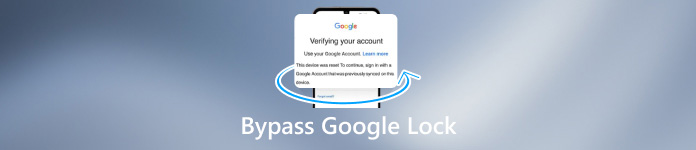
Tässä artikkelissa:
Osa 1: Yksinkertainen tapa ohittaa Google Lock
Pelkkä tehdasasetusten palauttaminen Asetukset-sovelluksesta ei avaa Googlen lukitsemaa puhelinta. Kun määrität laitteen, sinun on annettava käyttäjänimi ja salasana, jotta voit käyttää puhelinta. Onneksi Tenorshare 4uKey for Android voi auttaa sinua ohittamaan Googlen missä tahansa Android-puhelimessa.
Parhaan FRP Unlockerin tärkeimmät ominaisuudet
1. Ohita Googlen FRP-lukko ennen tehdasasetusten palauttamista ja sen jälkeen.
2. Työskentele Android 5–13 -versiossa.
3. Tue Google-lukon poistoa yhdellä napsautuksella.
4. Yhteensopiva useiden puhelinmallien kanssa.
Kuinka ohittaa Google Lock missä tahansa Android-puhelimessa
Vaihe 1 Asenna FRP unlocker
Käynnistä paras Google FRP:n lukituksen avausohjelmisto, kun olet asentanut sen tietokoneellesi. Liitä seuraavaksi Android-puhelimesi tietokoneeseen USB-kaapelilla. Valitse sitten Ohita Google Lock (FRP) Siirtyä eteenpäin.
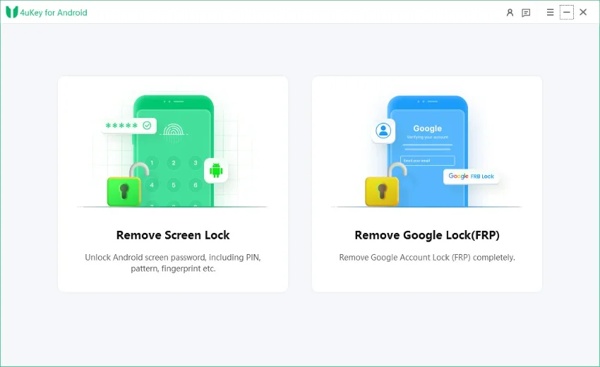
Vaihe 2 Valitse puhelimen merkki
Valitse kehotettaessa laitteesi merkki. Voit esimerkiksi ohittaa Googlen lukituksen Samsungissa valitsemalla Samsung. Valitse sitten Android-versiosi.
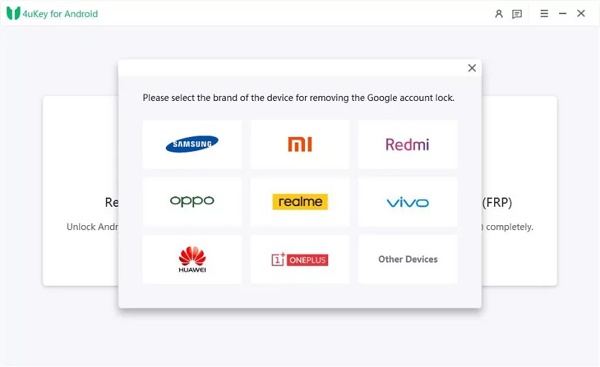
Vaihe 3 Ohita Googlen lukitus
Napsauta sitten Poista nyt -painiketta aloittaaksesi Google-lukon ohittamisen. Muiden laitemerkkien kohdalla aseta puhelin palautustilaan noudattamalla näytön ohjeita ja paina Poista nyt.
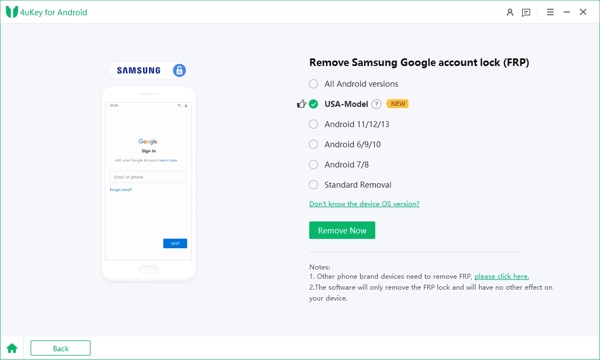
Osa 2: 4 muita kokeilun arvoisia Google Lock Bypass -menetelmiä
Kuinka ohittaa Google Lock FRP Bypass APK:lla
Verkossa on muutamia FRP Bypass APK:ita. Ne voivat auttaa sinua ohittamaan Google-lukituksen Samsungissa/Motorolassa/TCL:ssä ja muissa ilman tietokonetta. Asenna se puhelimeesi seuraavasti:
Suorita asetukset sovellus puhelimessasi, siirry osoitteeseen Sovellukset, valitse Valikko, napauta Erityinen pääsyja valitse Asenna tuntemattomia sovelluksia.
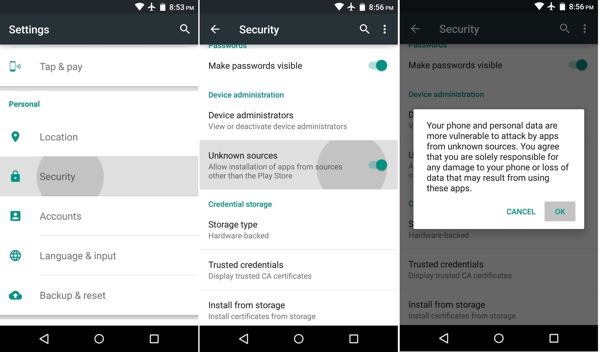
Lataa oikea FRP Bypass APK puhelimeesi. Esimerkiksi Motorola ohittaa Google-tilin APK:n, joka on saatavana ohittamaan FRP Motorola-puhelimissa.
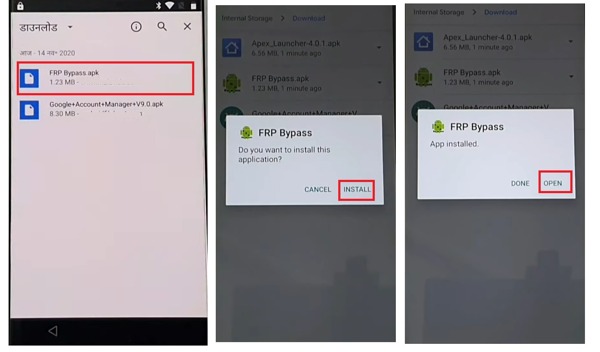
Avaa tiedostonhallintasovellus, etsi APK-tiedosto ja suorita se asentaaksesi APK puhelimeesi. Seuraa seuraavaksi näytön ohjeita päästäksesi eroon FRP:stä.
merkintä:
Yksityiskohtainen prosessi voi vaihdella puhelimen merkin mukaan.
Kuinka ohittaa Google Lock palautustilassa
OEM-lukituksen avaaminen palautustilassa on toinen tapa ohittaa Googlen lukitus Samsungissa, Motorolassa ja muissa Android-laitteissa ilmaiseksi. Tämä poistaa kaikki puhelimesi tiedot ja tilit ja palauttaa sen tehdastilaan.
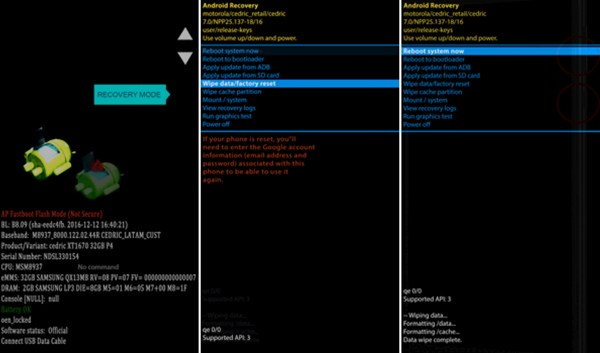
Käynnistä puhelin uudelleen palautustilaan:
Samsung-puhelimessa sammuta laite ja pidä painettuna Ääni kovemmalle + Tehoa painikkeita samanaikaisesti, kunnes näet Recovery Mode -näytön. Sammuta muissa puhelimissa virta ja pidä painettuna Äänenvoimakkuutta pienemmälle + Tehoa painikkeita samanaikaisesti, kunnes palautustila tulee näkyviin.
Korosta äänenvoimakkuusnäppäimillä Pyyhi muisti / tehdasasetus vaihtoehto ja paina Tehoa -painiketta valitaksesi sen. Korosta sitten ja valitse Joo vahvistaaksesi toiminnon.
Kun tehdasasetusten palautus on tehty, korosta ja valitse Käynnistä järjestelmä uudelleen nyt. Sitten puhelimesi käynnistyy normaaliin järjestelmään ilman FRP:tä.
Kuinka ohittaa Google Lock ADB:n kautta
Jos sinulla on tietokone, ADB-komento on hyvä tapa ohittaa Google-tilin lukitus useimmissa Android-puhelimissa ilmaiseksi. Tämä menetelmä vaatii teknisiä taitoja, eikä se sovellu ei-tekniikkaa tunteville.
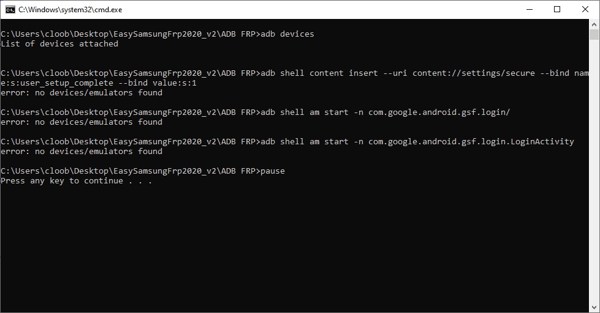
Lataa ADB-asennustiedosto verkosta työpöydällesi.
Suorita adb-setup.exe tiedostotyyppi Y, ja seuraa ohjeita ADB:n ja pikakäynnistysohjaimen asentamiseksi.
Liitä lukittu puhelimesi tietokoneeseen USB-kaapelilla.
Siirry kansioon, johon adb-ohjaimet on asennettu. paina Siirtää -näppäintä, napsauta hiiren kakkospainikkeella tyhjää aluetta ADB-kansiossa ja napsauta Avaa komentoikkuna tästä.
Syötä alla olevat komennot ja paina Tulla sisään -näppäintä jokaisen syöttämisen jälkeen.
adb shell am start -n com.google.android.gsf.login/
adb shell am start -n com.google.android.gsf.login.LoginActivity
adb shell content insert --uri content://settings/secure --bind name:s:user_setup_complete --bind value:s:1
Kuinka ohittaa Google Lock Samsungissa Find My Mobile -sovelluksella
Kun kyse on Google-tilien ohittamisesta Samsung-laitteissa, Find My Mobile on yksinkertainen vaihtoehto. Sen avulla voit poistaa kaikki tiedot ja tilit älypuhelimellasi Samsung-tilisi kautta.

Siirry selaimellasi osoitteeseen findmymobile.samsung.com/ ja kirjaudu sisään Samsung-tilillesi.
Valitse puhelimesi nimi luettelosta, niin näet työkalulaatikon.
Klikkaus Poista tiedot työkalulaatikossa ja vahvista se. Anna pyydettäessä Samsung-tilisi salasana. Kun se on tehty, Google-lukko tulee poistaa puhelimestasi.
UKK.
-
Poistaako juurruttaminen FRP:n puhelimesta?
Ei, juurruttaminen itsessään ei ohita FRP-lukitusta, mutta voit asentaa FRP-lukituksen avaus-APK:n ja saada lisää lukituksen avaustyökaluja Android-puhelimesi juurrutuksen jälkeen.
-
Ohittaako tehdasasetusten palautus Googlen lukituksen Androidissa?
Ei. Jos palautat Android-puhelimesi tehdasasetukset Asetukset-sovelluksessa, sinun on annettava Google-tilisi ja salasana laitteen asennuksen yhteydessä. Päästäksesi eroon Googlen lukituksesta, sinun on nollattava laitteesi palautustilassa.
-
Kuinka ohitan Google-lukon salasanallani?
Palauta Android-puhelimesi tehdasasetukset. Aseta sitten puhelin uudeksi laitteeksi. Anna pyydettäessä Google-tilisi ja salasana avataksesi Google-lukon.
Johtopäätös
Tämä opas on kertonut sinulle viisi tapaa ohittaa Google-lukon Android-puhelimissa ja -tableteissa, kuten Samsung, Motorola, TCL, Sony, Google, Huawei jne. Voit valita sopivan vaihtoehdon ja noudattaa oppaamme vapauttaaksesi Google-lukon laitteessasi. Ammattimainen FRP-lukituksen avausohjelmisto on helpoin vaihtoehto aloittelijoille. Jos sinulla on muita tähän aiheeseen liittyviä ongelmia, kirjoita ne alle.
Kuumia ratkaisuja
-
Avaa Android
-
Avaa iOS
-
Salasanavinkit
-
iOS-vinkkejä

